Fejl 0x80242006 i Windows 10 er en af de mest ubehagelige, det begrænser modtagelsen af opdateringer til operativsystemet. Denne kode vises, når Windows 10 Defender-databasen ikke fungerer korrekt. En anden grundårsag til denne fejl kan være en stoppet BITS-tjeneste. Eksperter på Microsoft-fora hævder, at den beskadigede Windows Defender-database hovedsagelig er ansvarlig for dette problem og derfor skal genskabes for at rette fejl 0x80242006. Der er flere lovende løsninger, der kan hjælpe dig med at få opdateringer, der kører igen uden problemer.
Sådan rettes Windows 10 opdateringsfejl 0x80242006
Løsning 1 . Starter BITS Service manuelt
- Tryk på Win + R, og indtast services.msc.
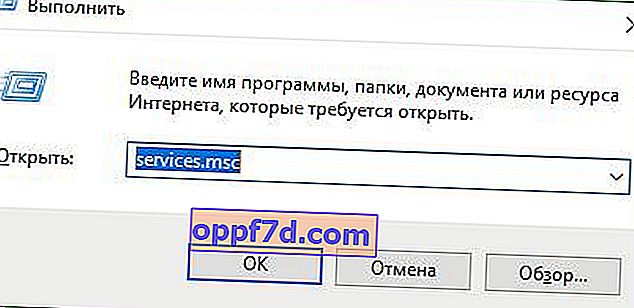
- Find BITS-tjenesten Background Intelligent Transfer Service, og dobbeltklik på den.
- Klik på " Kør " og " Anvend " i det ekstra vindue, der åbnes .
- Hvis den allerede kører, skal du stoppe og genstarte.
Prøv nu at opdatere Windows og kontrollere for fejl 0x80242006. Hvis problemet ikke er løst, skal du gå videre nedenfor.

Løsning 2. Omdøb opdateringsmappen ved hjælp af batchfiler
- Start en almindelig notesblok ved at skrive "notesblok" i Windows-søgningen.

- Når den bærbare computer vises på skærmen, skal du kopiere og indsætte nedenstående kode, som den er.
net stop wuauserv
CD% systemroot% \ SoftwareDistribution
Ren Download Download.old
net start wuauserv
- Efter at have indsat teksten skal du klikke på notesblokfanen " File " og " Save As "

- Navngiv filen Rename Update.bat, når du gemmer .

- Find nu den batchfil, du lige har gemt på din computer. Højreklik på den, og vælg derefter " Kør som administrator" . Det starter og opdaterer Windows.

Løsning 3: Kør Windows Update-fejlfinding
Hvis fejl 0x80242006 stadig vises, så prøv Windows Update fejlfinding. I de fleste tilfælde reparerer fejlfinding en beskadiget database.
- Åbn systemindstillinger , og klik på opdatering og sikkerhed.
- Find linjen " Fejlfinding ", til højre, se efter " Windows Update " og " Kør fejlfinding ."

Løsning 4. Deaktiver Windows Defender
Vi ved allerede, at denne fejl hovedsagelig skyldes Windows Defender. Som et resultat af dens midlertidige deaktivering kan fejl 0x80242006 forsvinde.
- Tryk på Windows + R, og skriv gpedit.msc

- Naviger til Computerkonfiguration > Administrative skabeloner > Windows-komponenter > Windows Defender Antivirus.
- Til højre skal du finde linjen " Sluk for Windows Defender Antivirus " og dobbeltklikke på den.

- I det vindue, der vises, skal du sætte en prik på " Aktiveret " og klikke på anvend. Kontroller derefter opdateringsforsøget for fejl 0x80242006 .

